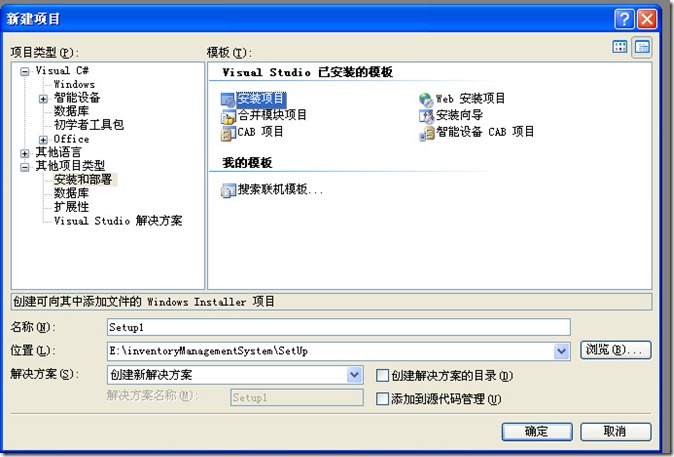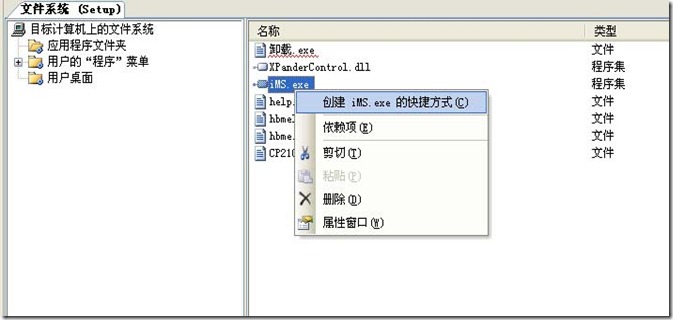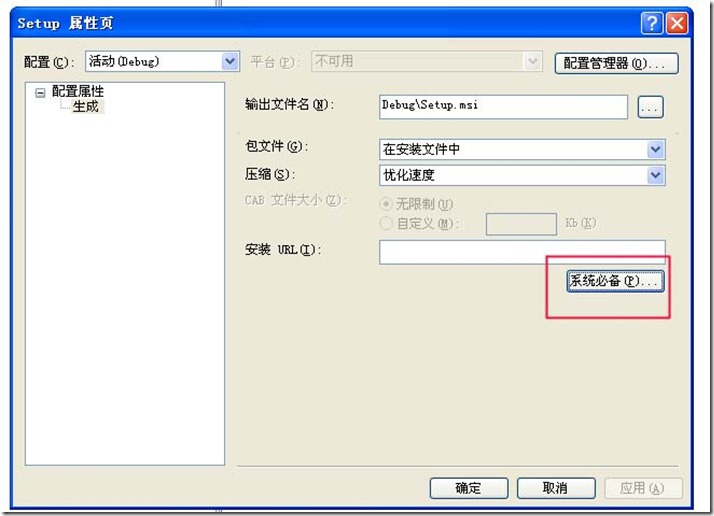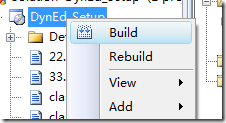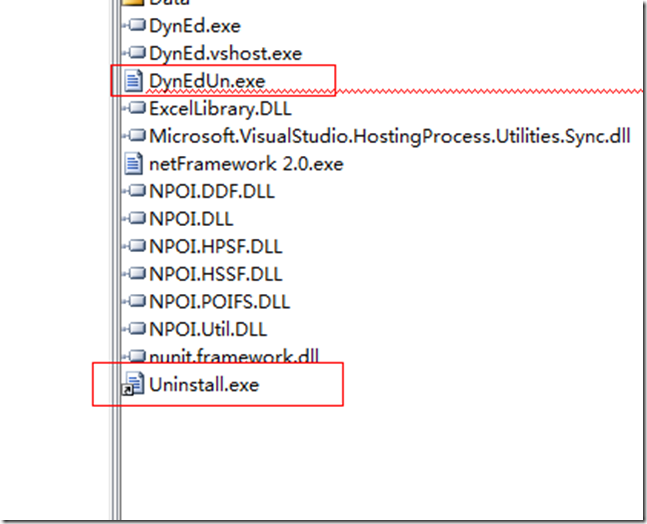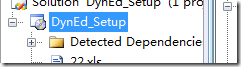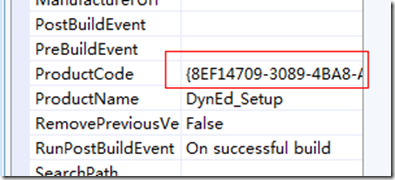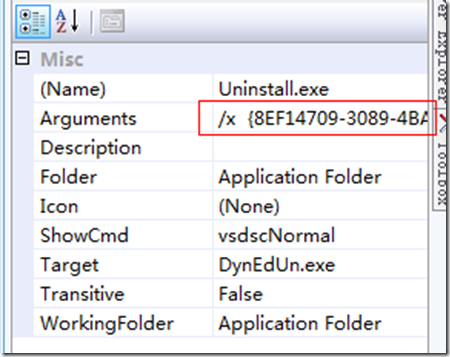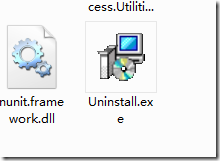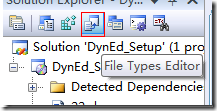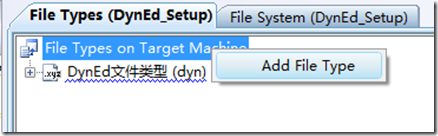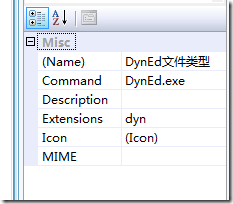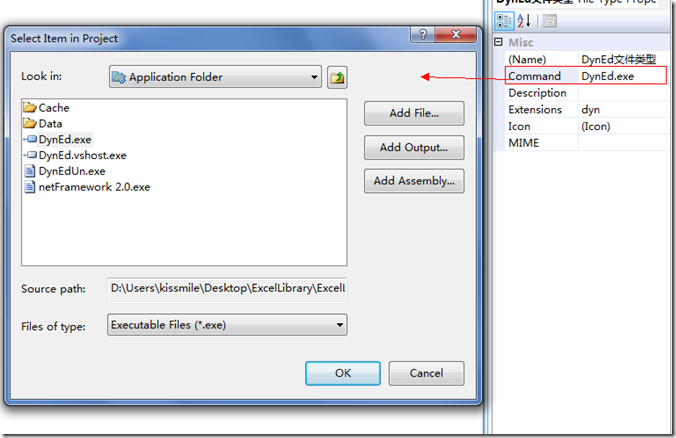打包发布WinForm应用程序
1:新建安装部署项目
打开VS,点击新建项目,选择:其他项目类型->安装与部署->安装向导(安装项目也一样),然后点击确定.(详细见下图)
此主题相关图片如下:
2:安装向导
点击下一步,或者直接点击完成.
3:开始制作
安装向导完成后即可进入项目文件夹:
双击"应用程序文件夹"在右边的空白处右击,选择添加->文件,将你的做的应用程序的可执行文件和相应的类库和组件添加进来.
一般添加 .exe文件就可以把其关联的库文件都加载进来, 不能自动加载的需要手动添加进来, 比如说明文档,测试数据...
然后右击你的可执行文件,创建快捷方式,然后把快捷方式分别剪切或复制到左边的"用户的´程序´菜单"和"用户桌面"中.
这样安装程序安装安装完成后会在 "开始->所有程序"和"桌面"上生成程序的快捷方式.
然后右击左边的"应用程序文件夹"打开属性对话框:
将属性中的"defaultlocation"的路径中的"[manufacturer]"去掉,
不然的话做好的安装程序默认安装目录会是"c:/programm file/你的用户名/安装解决方案名称";
然后打开解决方案管理器,右击你的解决方案名称,选择属性:
在打开的属性页中,选择"系统必备",
在打开的系统必备页中,选中如下中的选择项,这个很重要!!!!!1!!!!!
选上以后,在生成的安装文件包中包含.netframework组件.(这个选项默认是没有选中的)
好了,这样就配置完成了
4:编译项目
编译完成之后在Debug或者Release文件夹下就出现安装文件了.
5. 添加卸载程序
vs.net2005下并没有直接生成卸载程序的功能, 所以我们只好用msi来实现了,
【1】:在添加你的应用程序项目的时候,多添加一个msiexec.exe进去, 这个文件在c:/windows/system32文件夹下,
添加进去以后,为了让他更像个卸载程序,把他的名字改成其他名字 比如"DynEdUn.exe". 用上面生成的***.msi安装包同时具有安装和卸载的功能, 这里多添加的一个msiexec.exe 就是想实现其卸载功能, 运行msiexec.exe的时候需要输入一系列参数, 但是它本身没有设置参数的地方, 所以需要在其快捷方式上设置参数, 如果想在开始-->程序里创建一个卸载程序,那么就把DynEdUn.exe的快捷方式放到用户的"程序"文件夹里, 如果要在安装后的文件夹自身目录下创建卸载程序就需要把DynEdUn.exe的快捷方式放到当前目录下, 没有这个快捷方式就不能实现卸载, 创建快捷方式之后把快捷方式的名字改为Uninstall.exe
选中该项目跟节点, 查看属性中的ProductCode, 把其中的内容拷贝下来
然后鼠标点到Uninstall.exe上,看其属性窗口, 把上面拷贝的ProductCode 组合成 "/x空格ProductCode" 输入到参数一栏.
然后编译就可以生成卸载程序了, 如下:
6. 注册一种文件类型, 并为之添加默认打开的应用程序和默认图标
就像 .doc文件是用word打开一样, 并且有一定的图标.
首先创建一种文件类型, 点击管理器中的某个图标(如下图), File Type Editor,
右键新建一种文件类型. 在属性窗口中输入相应的信息,比如文件类型名字, 扩展名..command 是选择默认打开的应用程序, ICON是文件类型的图标
创建文件关联:
双击用某程序打开, 比如双击 *.dyn用DynEdGS.exe打开, 需要创建一种文件类型,并加入启动参数" %1" 注意%号前面必须有一个空格
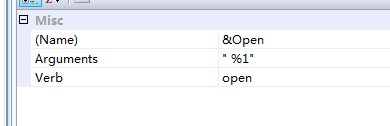
设置好之后就完成了...
关于对 .NetFramework ** 的依赖问题, 如何仅依赖.Netframework 2.0 ?
首先在安装项目上点右键-->选择启动条件
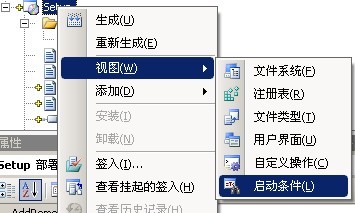
然后修改.net framewrok的属性设置为.net 2.0即可